爱酷手机作为一款功能强大的智能手机,拥有许多人性化的设计和便捷的功能,其中声控拍照功能更是备受用户喜爱。通过简单的设置步骤,用户可以轻松实现用声音指令拍照的操作,无需手动触摸屏幕,极大提升了拍照的便捷性和实用性。接下来我们就来详细了解一下爱酷手机声控拍照的设置方法。
手机声控拍照设置步骤
方法如下:
1.我们在手机上点击打开拍照模式,在拍照镜头框内向左滑动屏幕;
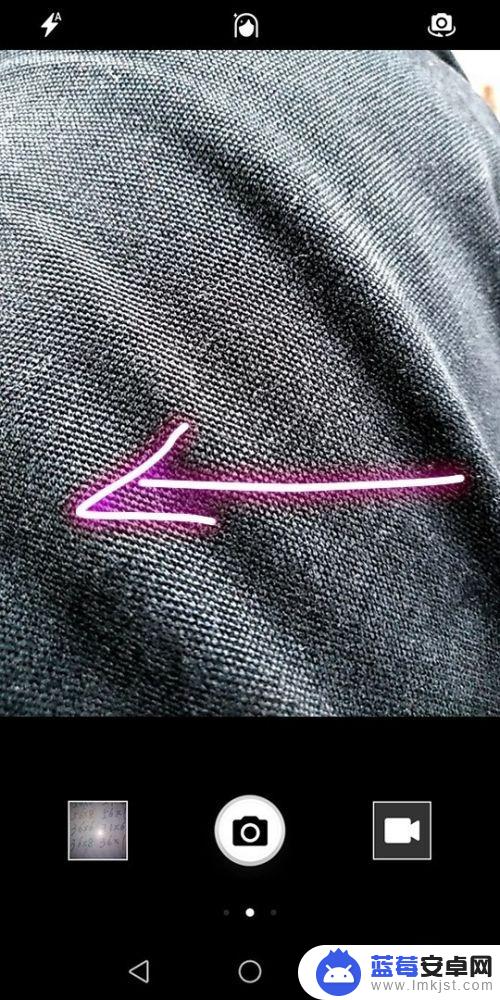
2.这时即可在手机屏幕中看到拍照功能的设置页面;
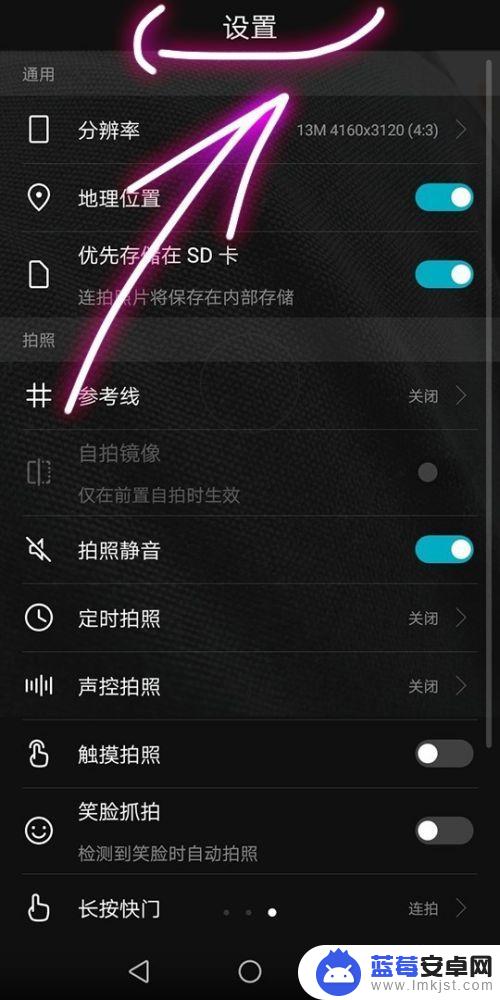
3.我们在设置页面中的拍照模块中可以看到声控拍照这一设置功能,点击选择该功能;
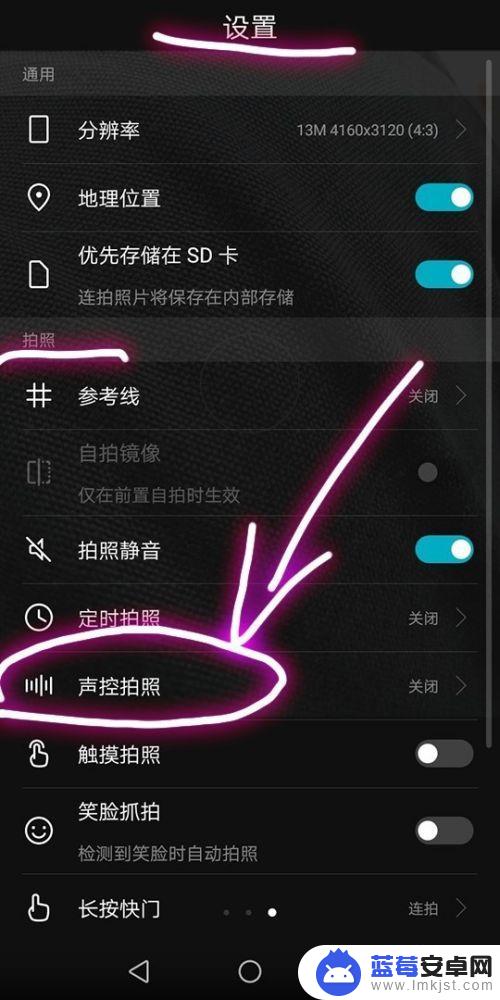
4.接着可以在屏幕上看到声控拍照设置页面,从中能够看到该功能未关闭状态;
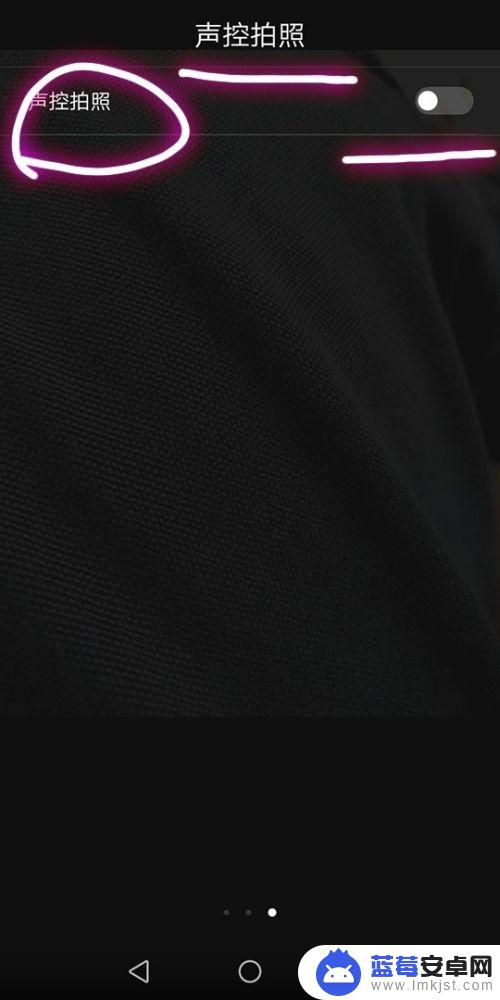
5.我们这时点击声控拍照后边的开启按钮;
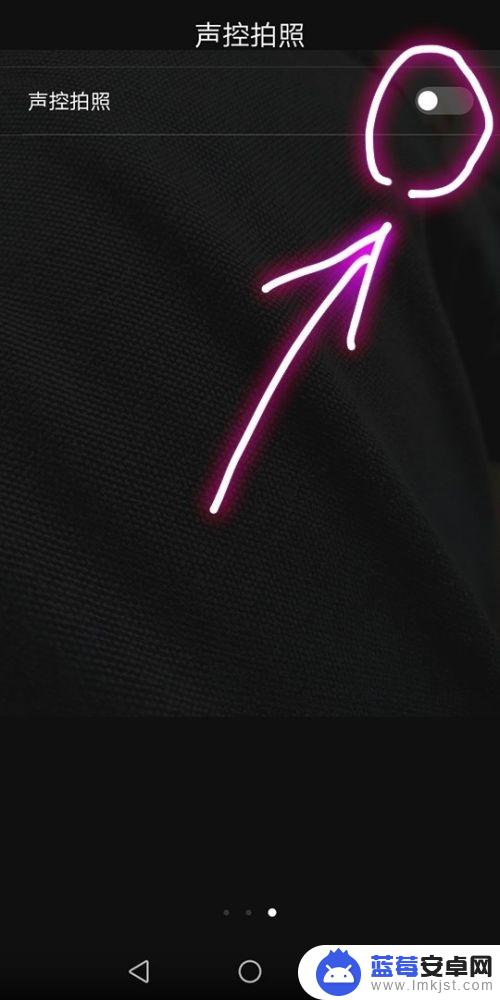
6.当我们将该功能开启后,可以在页面中看到该功能操作方法提示;

7.接着,我们这时就可退回到拍照窗口页面。能够看到在页面下方的中间位置有语音识别的标志;
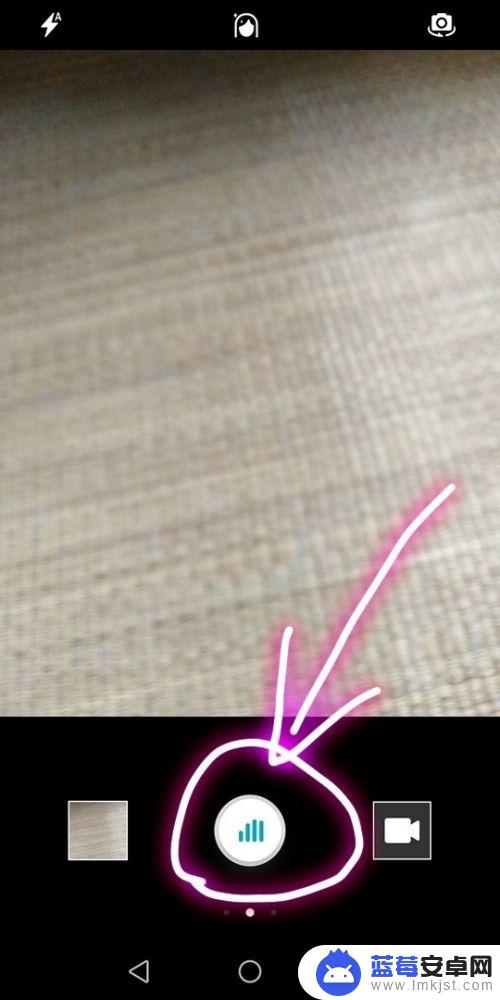
8.当我们对着手机说茄子或拍照时,我们即可在拍照左下角的相册处看到所拍的照片。
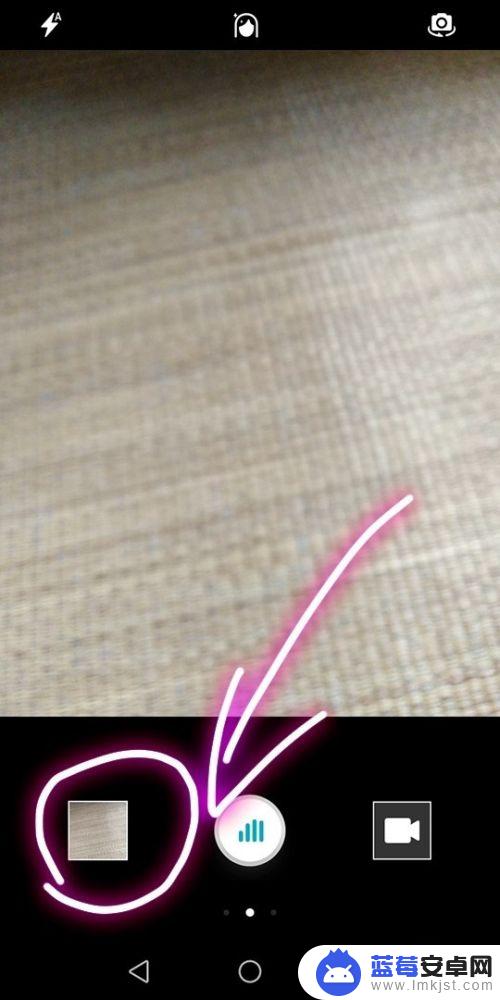
以上就是爱酷手机如何设置声控拍照的全部内容,有需要的用户可以按照以上步骤进行操作,希望对大家有所帮助。












